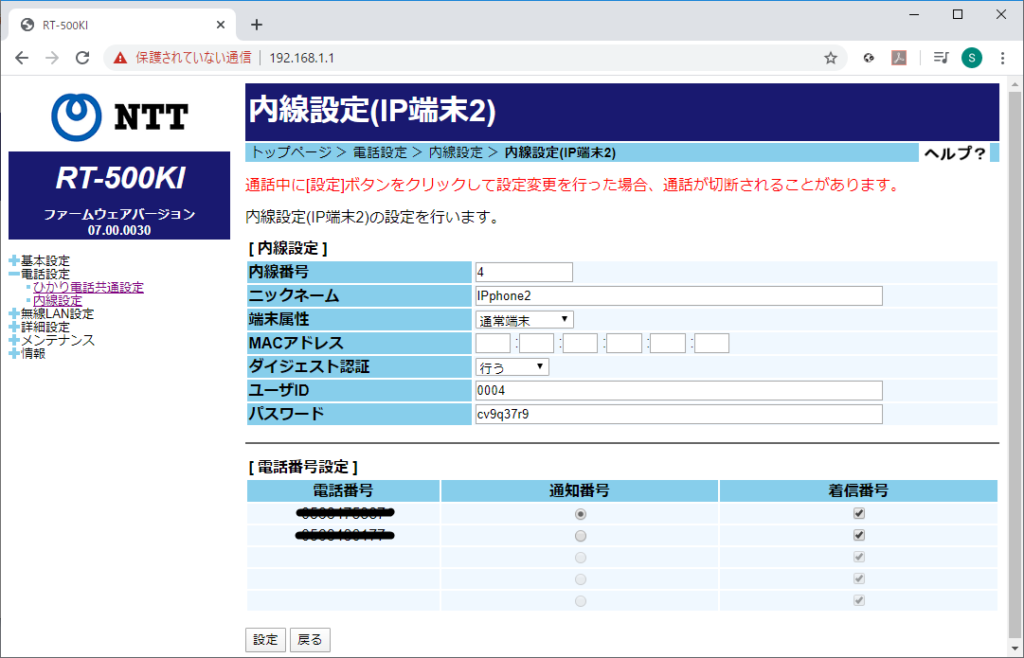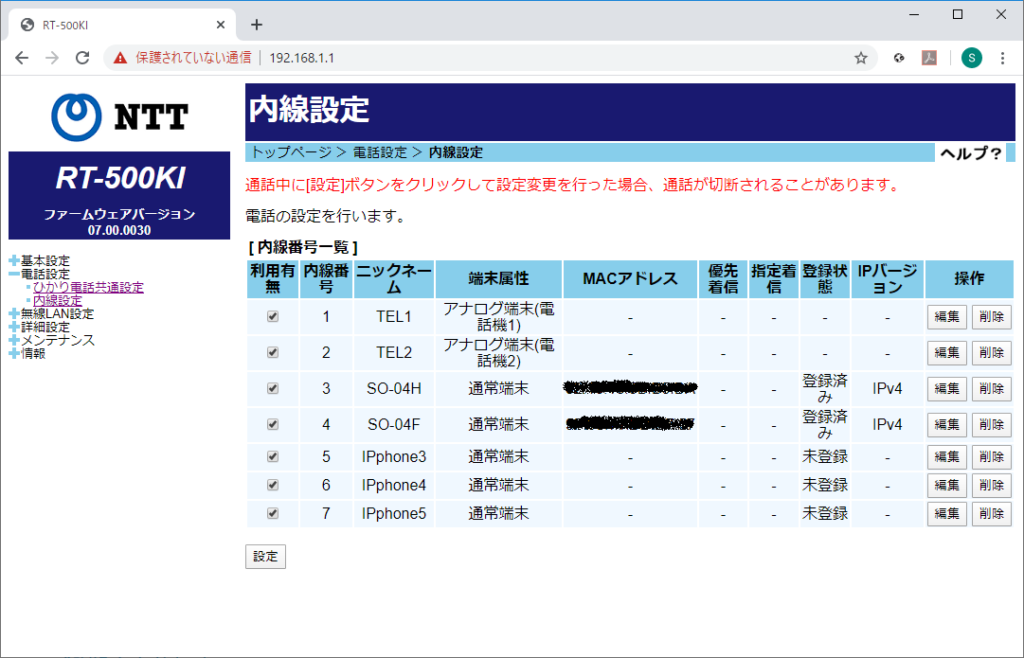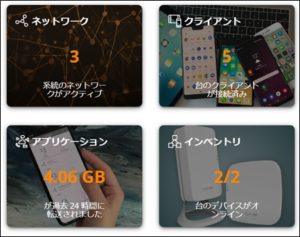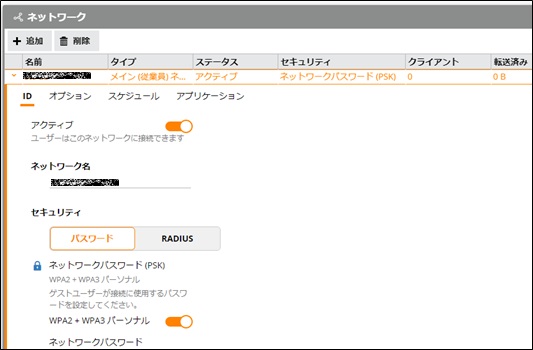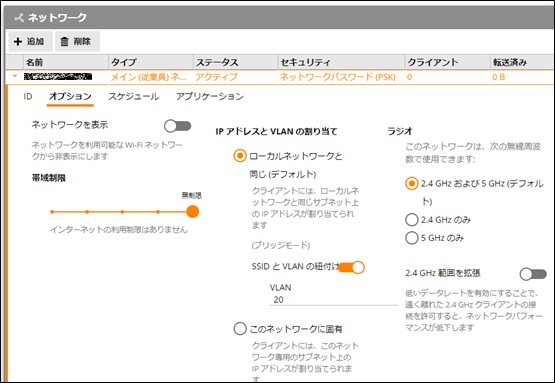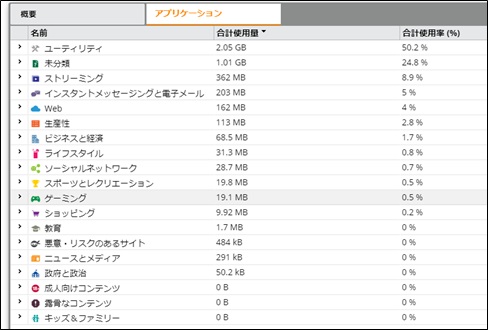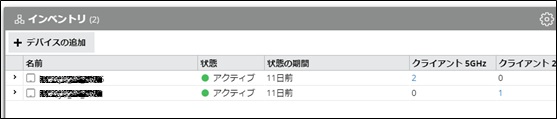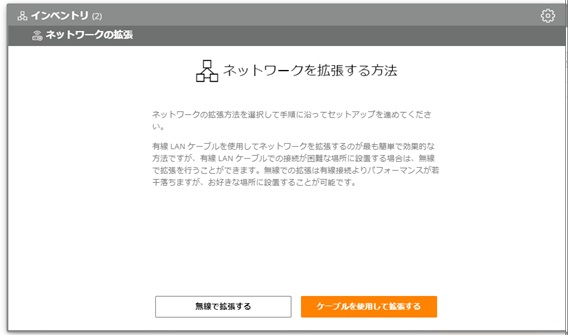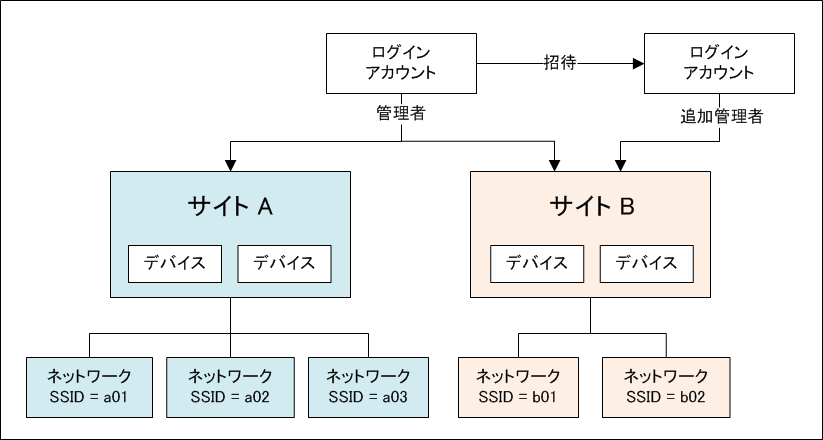ASUS H310M-A R2.0 購入
開発作業用PCのマザーボード ASUS P5B-Vに載せているメモリが破損。
もう、12年も使ったので仕方ないです。CPUもCore2Duo E6300 なので時代遅れも甚だしい。
なぜかストレージだけは交換していて、Samsungの860 EVO 1TB と高スペック。860 EVOの性能を引き出すためにもマザーボードごとの交換を決意しました。
仕事にならないので早速、近所のアプライドへいそいそと。
これを機会に仮想サーバー (Citrix Hypervisor 8.1)をお安く導入しようと思いました。CentOS6 (テスト用)、CentOS7 (Samba用)、Windows10(開発用)の最低3つのOSは稼働させたいのです。
電源と1TBのSSDと筐体はそのまま流用するとして、購入するのは、
・マザーボード
・CPU
・メモリ
です。マザーボードを買いに来るのも数年ぶり。
CPUは Core i3 9100が12,900円でお安いので即決。
Core i5にすると物理6コアまで増えますが値段が2倍だったのでケチっておきました。 これでCitrix Hypervisor上で仮想マシンを最低3台ぐらいは動かすつもりです。
DDR4メモリは16GBで約1万円なり。GUIなしのCentOS 2台とWindows 10を1台ならこれで十分です。
あとはマザーボードですが、税込み7,800円でASUS H310M-A R2.0を購入。

microATXなので拡張性は少ないですが、ゲームをするわけではないのでこれで十分でしょう。
左下の黄色い線はLEDになっていて、通電状態を確認できるようです。電源OFFにした後、コンデンサーの電気が放電して空になるまではLEDが光るしくみのようです。通電状態で下手に触ってマザーボードを壊してしまわないように、目で確認できるしくみですね。
フロッピードライブやIDE、IEEE1394のコネクタはなくなっています。 マザーボード右下のPower LEDも3ピン端子から2ピン端子になっているし、 M.2とかいうインターフェイスも搭載されていて浦島太郎のような気分です。
でも、CPUの Core i3-9100 は Core2Duo E6300 と比べて5倍ぐらいのスペックがあるみたいです。3万円でパソコンの能力が5倍になって、仮想マシン3台を手に入れたと考えれば安いもんでしょうか・・・。
下は取り外した P5B-V。12年間、お疲れ様でした。
RAID1も組める安定感抜群のマザー。メモリは壊れましたが、P5B-Vは壊れないままの引退となりました。

翌日にはCitrix Hypervisor 8.1 Express Edition が無事に動作し、CentOS6, CentOS7がインストールできました。
しかし、XenCenterでCPUコア数をよく見ると4コアしか認識していないことに気が付きました! CPU 0 ~ CPU 3 までしか表示されません。
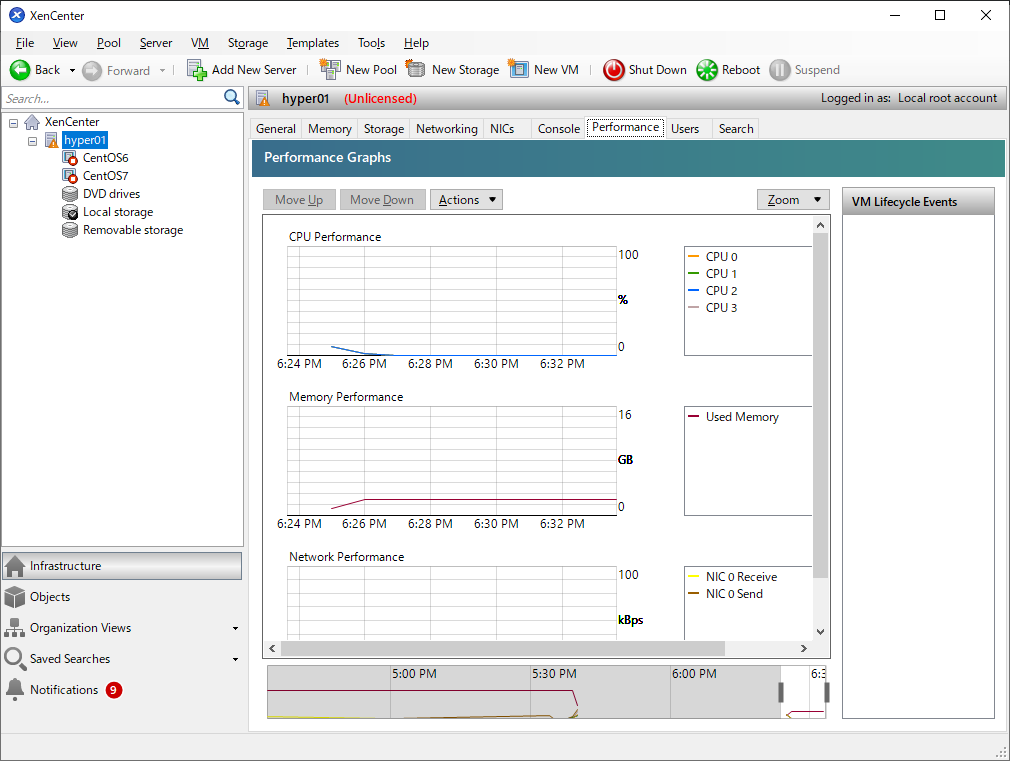
調べてみたら、 今のCore i3シリーズではハイパースレッディング(HT)って廃止されたんですね。物理4コアにハイパースレッディングが効いて仮想8コアが使えると思ってCPUを選んだんですが・・・。よく考えたら、たった1万2千円のCPUで8コアも使えるという考えが甘すぎでした。
物理2コア × 2(HT) = 4スレッド
だったのが、第8世代からは、
物理4コア × 1 = 4スレッド
という仕様になって、合計スレッド数に変化はないとのこと。
「今のCore i3 ってすげぇ、物理4コアもあるの? 10年も過ぎたらすごいことになってんだな」って喜んで、合計スレッド数をよく見ないで買った私がアホでした・・・。
Windows Server も動かしたいときはコア数がもう少し多いCPUの方が都合がいいのですが、しばらくは4コアで我慢です。